- عندما يتعلق الأمر بالميزات ، فقد قام Windows 11 بعمل جيد جدًا في قسم الخلفية ، وسوف تكون مدللًا للاختيار عند اختيار واحدة.
- ومع ذلك ، قد تشعر بالحاجة إلى إضافة المزيد من الجاذبية إلى جهاز الكمبيوتر الخاص بك عن طريق إضافة المزيد من التنوع لأنها تميل إلى أن تصبح رتيبة.
- في هذه المقالة ، نعرض بعضًا من أفضل تطبيقات ورق الحائط التي يجب أن تصنع حجابًا وتساعد على تنشيط جهاز الكمبيوتر الخاص بك.

Xالتثبيت عن طريق النقر فوق ملف التنزيل
- قم بتنزيل Restoro PC Repair Tool التي تأتي مع التقنيات الحاصلة على براءة اختراع (براءة اختراع متاحة هنا).
- انقر ابدأ المسح للعثور على مشكلات Windows 11 التي قد تتسبب في حدوث مشكلات بجهاز الكمبيوتر.
- انقر إصلاح الكل لإصلاح المشكلات التي تؤثر على أمان الكمبيوتر وأدائه.
- تم تنزيل Restoro بواسطة 0 القراء هذا الشهر.
لقد ولت أيام إضفاء الطابع الشخصي على خلفية سطح المكتب باستخدام صورة خلفية قياسية. يتمتع Windows 11 ، أحدث إصدار من نظام التشغيل من Microsoft ، بمظهر وشعور جديدين ، ولكن يمكنك دائمًا المضي قدمًا إذا كنت ترغب في تحسين الأمور.
بينما يمكنك دائمًا استخدام صورك كخلفية لسطح المكتب ، قد تجد أن استخدام تطبيق أو موقع ويب مخصص يوفر المزيد من الخيارات ، بما في ذلك الميزات الفريدة وأدوات التخصيص.
إذا كنت ترغب في تخصيص مظهر سطح مكتب Windows 11 ، فإن تطبيق الخلفية هو أول ما تحتاجه.
باستخدام تطبيق خلفية جيد ، يمكنك تغيير خلفية سطح المكتب بشكل يومي ، وأحيانًا باستخدام بعض الخلفيات الحية ، يمكنك حتى إضافة بعض الرسوم المتحركة.
يمكنك أيضًا تكوين عدد المرات التي تريد فيها التبديل بين الصور في عرض الشرائح ، بالإضافة إلى إضافة انتقالات بينها بحيث يبدو وكأنه مقطع فيديو أكثر منه صورة ثابتة.
إذا كنت تريد المزيد من خيارات التخصيص ، فهناك بعض تطبيقات الجهات الخارجية الرائعة التي يمكنها القيام بكل ذلك من أجلك.
هل يمكن أن يحتوي Windows 11 على خلفيات متحركة؟
يحتوي نظام التشغيل Windows 11 على ميزة مضمنة تسمح لك بتغيير خلفية سطح المكتب بشكل دوري - عرض الشرائح. لسوء الحظ ، عندما يتعلق الأمر بالرسوم المتحركة ، فإن هذه الميزة غير متوفرة. ومع ذلك ، بمساعدة برنامج تابع لجهة خارجية ، يمكنك تمكينه.
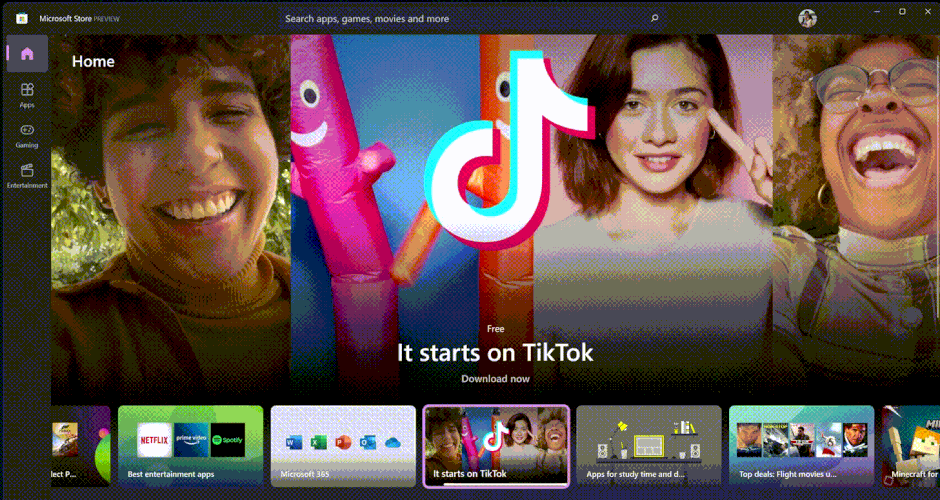
قد تتساءل عن سبب رغبتك في تغيير ورق الحائط الخاص بك ، ولكن هناك بعض الأسباب الوجيهة للقيام بذلك. على سبيل المثال ، إذا كنت تستخدم Windows 11 على كمبيوتر محمول أو جهاز لوحي ، فقد تجد أنه لا يحتوي على الكثير من العقارات المعروضة على الشاشة.
قد يكون من الصعب أيضًا رؤية ما يحدث في الخلفية لأنها مظلمة جدًا أو فاتحة جدًا. من خلال تغيير الخلفية ، يمكنك تسهيل رؤية ما يحدث في الخلفية على نفسك دون الحاجة إلى التحديق أو إجهاد عينيك.
بالإضافة إلى ذلك ، فإن تغيير ورق الحائط الخاص بك يمكن أن يجعلك أكثر إنتاجية لأنه يكسر رتابة رؤية صورة واحدة مماثلة طوال اليوم.
لتخصيص سطح مكتب Windows 11 ، ستحتاج إلى الحصول على بعض الخلفيات الرائعة. أدناه ، نستكشف بعضًا من أفضل تطبيقات الخلفية التي ستعمل على ترقية شكل ومظهر جهاز الكمبيوتر الذي يعمل بنظام Windows 11.
ما هي بعض من أفضل تطبيقات خلفيات Windows 11؟
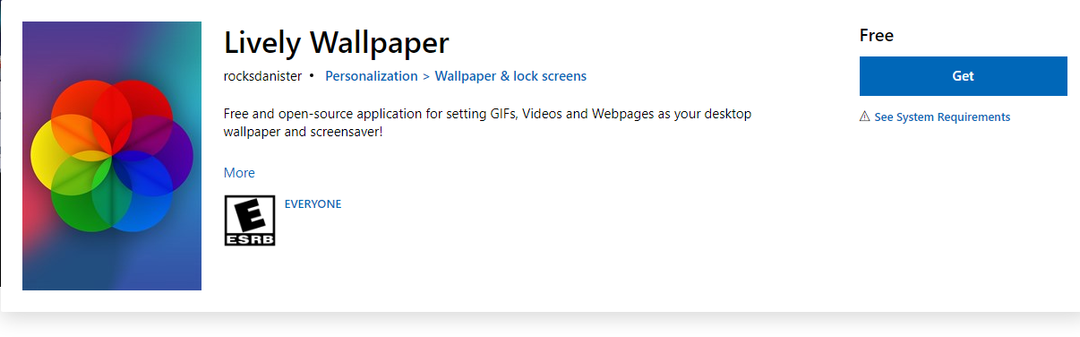
بينما يحتوي Windows 11 على خيارات خلفية مناسبة ، لا يمكنك تعيين خلفيات حية على سطح المكتب. لم تعد خلفية الشاشة حداثة بعد الآن. Rocksdanister هو العقل المدبر وراء هذا التطبيق المذهل. ليس هذا التطبيق مجانيًا فحسب ، بل إنه متوافق أيضًا مع معظم أجهزة الكمبيوتر التي تعمل بنظام Windows.
أفضل جزء هو أنه لا يأكل الكثير من الموارد. يتشكك الكثير من الأشخاص في امتلاك خلفية حية لأنها يمكن أن تؤثر على أداء جهاز الكمبيوتر ولكن ليس هذا التطبيق - طالما أنك تفي بمتطلبات الذاكرة 8 جيجا بايت الموصى بها.
إنه أكثر فاعلية من استخدام عرض شرائح الخلفية الافتراضي لنظام التشغيل Windows 11. تدعم Lively Wallpaper تنسيقات فيديو متعددة.
قبل تعيين مقطع فيديو كخلفية حية ، ستعرض لك Lively Wallpaper معاينة للشكل الذي سيبدو عليه على سطح المكتب. إذا كان كل شيء يبدو جيدًا ، فابدأ واضبطه.
تتضمن بعض الفوائد الإضافية لاستخدام هذا التطبيق ما يلي:
- يدعم كلاً من السمات الداكنة والفاتحة.
- يضع ضغطًا أقل على جهاز الكمبيوتر لتجنب التأخر.
- خفيف الوزن لتجنب شغل مساحة كبيرة على جهاز الكمبيوتر الخاص بك.
- يدعم شاشات متعددة ، لذا لا داعي للقلق بشأن التعطل بشاشة واحدة.
- يتميز بقياس عرض ممتاز يناسب دقة العرض دون المساومة على الجودة.
⇒احصل على خلفيات حية
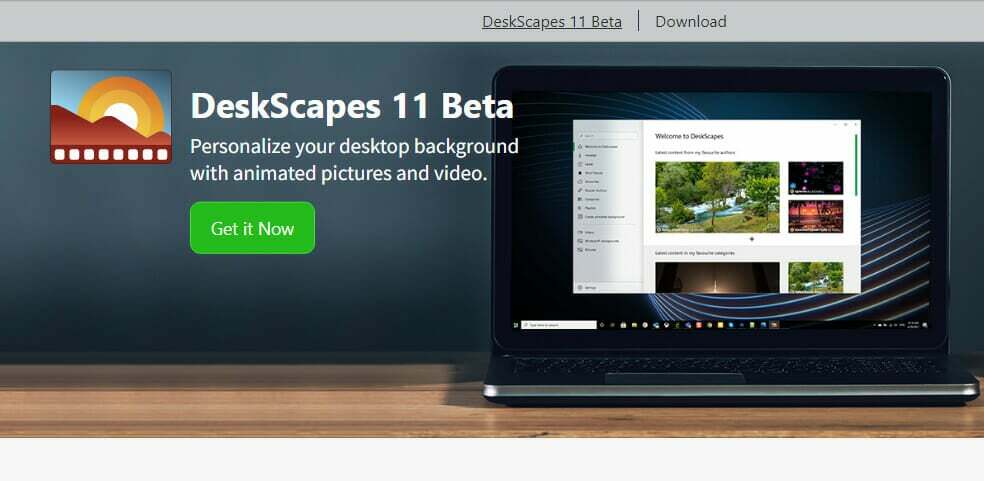
تم تطويره بواسطة Stardock ، وهو تطبيق خلفية حية آخر سترغب في الحصول عليه. على الرغم من أنه تطبيق مدفوع - 3.99 دولارًا ، تحصل على فترة سماح لمدة 30 يومًا للتجربة.
التطبيق مليء بالميزات ، ستحتاج إلى الانتقال إلى الإصدار المدفوع بمجرد انتهاء الفترة التجريبية. على عكس التطبيقات الأخرى التي تأتي مع خلفيات حية محددة مسبقًا ، لديك خيار إنشاء خلفيات حية خاصة بك!
يحتوي التطبيق أيضًا على مجموعته الخاصة من الخلفيات الحية ولكن مع إمكانات التخصيص في المستوى التالي ، قد لا تجد الوقت لاستخدامها. لديك أيضًا ما يصل إلى 60 تأثيرًا للاختيار من بينها ويمكنك إضافة مقاطع فيديو مباشرة من الإنترنت.
تتضمن بعض الفوائد الإضافية لاستخدام هذا التطبيق ما يلي:
- يمكنك إنشاء قائمة تشغيل للخلفيات المفضلة لديك للتناوب.
- إذا كنت تستخدم أجهزة عرض متعددة ، فيمكنك إنشاء خلفية مختلفة لكل منها.
- يمكنك تحديد نوع المعلومات المعروضة على سطح المكتب الخاص بك بخطوط وأحجام ولون نص مختلفة.
- التطبيق يدعم صيغ الفيديو المتعددة.
⇒احصل على DeskScapes
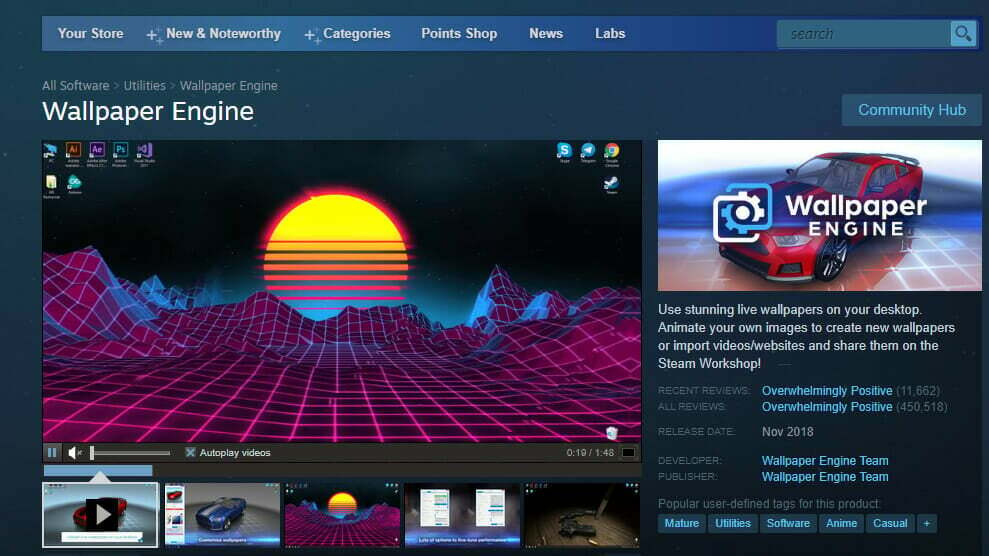
هذا تطبيق مدفوع آخر بدون فترة تجريبية مجانية ولكن مقابل 3.99 دولارًا ، يمكنك تجربة مجموعة واسعة من الرسومات. تم إنشاء هذا التطبيق بواسطة فريق Wallpaper Engine ، وهو يضم واحدة من أكبر مجموعات الخلفيات الحية.
يمكنك تحديد مقاطع الفيديو من مكتبتك أو استخدام مقاطع الفيديو التي تم تنزيلها أو حتى استخدام مواقع الويب كخلفية.
إذا كنت مهتمًا بالألعاب ، فستقدر أنها تتوقف تلقائيًا أثناء الألعاب حتى لا تواجه أداءً بطيئًا.
تتضمن بعض الفوائد الإضافية لاستخدام هذا التطبيق ما يلي:
- يدعم وضع الشاشات المتعددة.
- لديه دعم للتفاعل مع الماوس.
- يدعم صيغ فيديو متعددة.
- يمكنك منع تعيين مواقع الويب غير المرغوب فيها كخلفيات.
⇒احصل على Wallpaper Engine
- لم يتم التعرف على Bootrec في Windows 11؟ تطبيق هذا الإصلاح السهل
- كيفية تمكين ملف Ctfmon.exe تلقائيًا على Windows 11
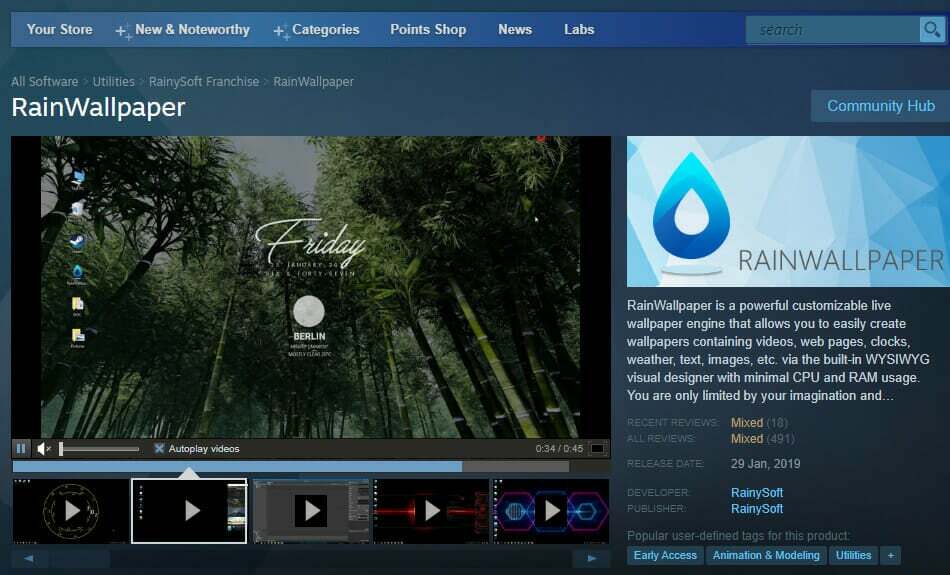
Rainysoft هو المطور وراء هذا التطبيق الرائع للخلفية الحية. على الرغم من أن المطور لم يعد يقوم بتحديث التطبيق ، إلا أنه يعمل على Windows 11. إذا كنت تبحث عن المزيد من خيارات التخصيص غير الموجودة في تطبيقات الخلفية الحية الأخرى ، فإن RainWallpaper يعد خيارًا ممتازًا.
يأتي الإصدار التجريبي المجاني مع كل هذه الميزات ، ولكن إذا كنت ترغب في إزالة العلامة المائية من الخلفيات والتخلص من الإعلانات ، فسيتعين عليك الترقية إلى الإصدار المحترف مقابل 3.99 دولارًا.
يقدم مجموعة رائعة من الخلفيات الحية المتحركة وثلاثية الأبعاد والتي يمكنك حفظها كمقاطع فيديو أو تعيينها كخلفية لسطح المكتب. أفضل جزء في RainWallpaper هو أنه يدعم أيضًا ملفات صور GIF ، مما يسمح لك باستخدامها كخلفية لسطح المكتب.
تتضمن بعض الفوائد الإضافية لاستخدام هذا التطبيق ما يلي:
- تقدم RainWallpaper الدعم لشاشات متعددة.
- وهو يدعم الخلفيات المتحركة والمؤثرات الصوتية وتأثيرات الطقس ، ولا يتطلب الأمر سوى بضع نقرات لتخصيص مظهر سطح المكتب.
- لديها الحد الأدنى من استخدام وحدة المعالجة المركزية وذاكرة الوصول العشوائي. استهلاك البطارية لـ RainWallpaper منخفض للغاية أثناء وقت التشغيل.
نصيحة الخبراء: يصعب معالجة بعض مشكلات الكمبيوتر ، خاصةً عندما يتعلق الأمر بالمستودعات التالفة أو ملفات Windows المفقودة. إذا كنت تواجه مشكلات في إصلاح خطأ ما ، فقد يكون نظامك معطلاً جزئيًا. نوصي بتثبيت Restoro ، وهي أداة ستقوم بفحص جهازك وتحديد الخطأ.
انقر هنا للتنزيل وبدء الإصلاح.
⇒احصل على RainWallpaper
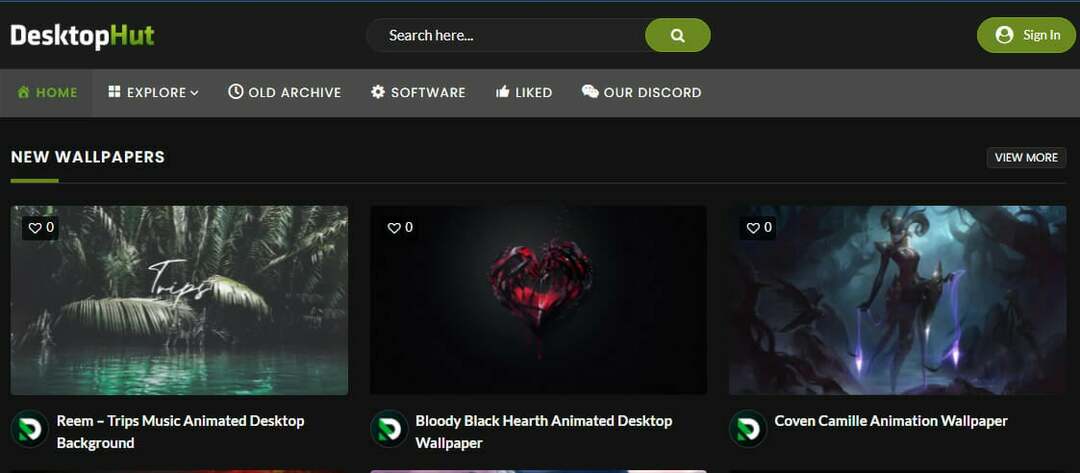
DesktopHut هو مصدر رائع للعثور على خلفيات خلفية رائعة لجهاز الكمبيوتر أو الكمبيوتر المحمول. إنه سهل الاستخدام ويمكنك البحث حسب الفئات.
يحتوي التطبيق على مئات الخلفيات والخلفيات المصنفة حسب النوع: الرسوم المتحركة والخيال العلمي والألعاب. يوجد لكل شخص شئ هنا. يمكنك أيضًا العثور على مجموعة رائعة من السمات وحزم الرموز أيضًا.
باستخدام DesktopHut ، يمكنك تخصيص شاشتك الرئيسية بمواضيع وحزم أيقونات وخطوط وألوان مختلفة. يمكنك أيضًا إنشاء المظهر القابل للتخصيص الخاص بك داخل التطبيق نفسه.
هناك العديد من تأثيرات الرسوم المتحركة المتوفرة في التطبيق. تتضمن تأثيرات الرسوم المتحركة تأثير تموجات الماء وتأثير رقاقات الثلج وتأثير قطرة المطر. يمكنك أيضًا ضبط سرعة تأثيرات الرسوم المتحركة حسب رغبتك (بطيء / عادي / سريع).
تتضمن بعض الفوائد الإضافية لاستخدام هذا التطبيق ما يلي:
- واجهة المستخدم سلسة وسهلة التنقل عبر جميع خيارات التخصيص.
- يحتوي DesktopHut على أكثر من ألف خلفية فيديو متوفرة مجانًا بدقة HD.
- التطبيق خفيف الوزن على جهاز الكمبيوتر الخاص بك ، لذلك لا داعي للقلق بشأن مساحة التخزين.
⇒احصل على DesktopHut
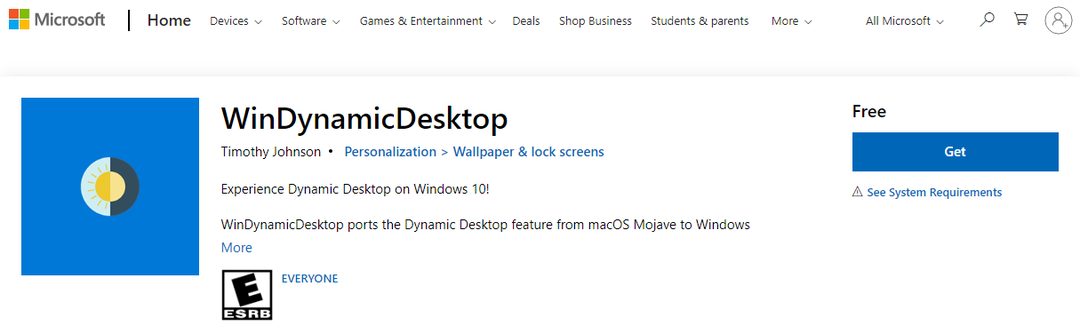
إذا كنت شخصًا يحب أن يكون لديك خلفية جميلة على سطح مكتب Windows الخاص بك وأنت تنفق الكثير من الوقت على الكمبيوتر ، ربما كنت تبحث عن شيء لا يصبح مملًا أو مزعج.
يمكن تكوين البرنامج لتغيير خلفية سطح المكتب تلقائيًا في فترة زمنية محددة. بالإضافة إلى ذلك ، من الممكن أيضًا استبدال شاشة توقف Windows القياسية بشاشة توقف متحركة تعرض أحوال الطقس الحالية.
يحتوي WinDynamicDesktop على الكثير من الخيارات لتلعب بها ، ويتيح لك تعيين صور مختلفة لكل مرة من اليوم. يمكنك أيضًا إنشاء السمات الخاصة بك من البداية ومشاركتها مع مستخدمين آخرين.
تتضمن بعض الفوائد الإضافية لاستخدام هذا التطبيق ما يلي:
- يدعم أجهزة سطح المكتب الافتراضية.
- خفيف الوزن لذا لا داعي للقلق بشأن تنافس التطبيقات على الموارد.
- تتوفر خلفيات macOS لمستخدمي Windows.
- يمكنك إعداد عرض شرائح لخلفياتك المفضلة.
⇒احصل على WinDynamicDesktop
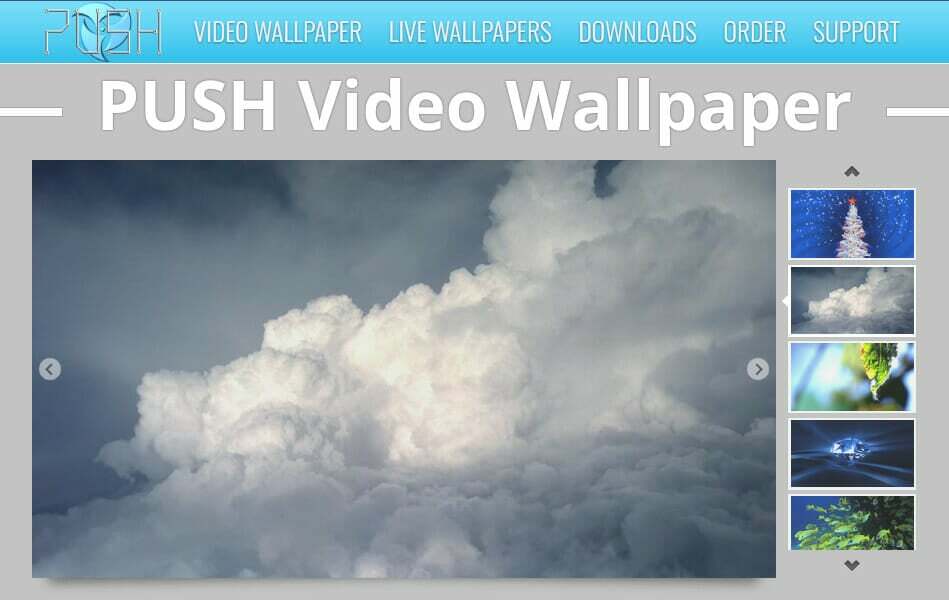
باستخدام PUSH Video Wallpaper ، يمكنك تحسين سطح مكتبك بشكل كبير عن طريق تشغيل أي فيديو كخلفية خلفية.
يحتوي تطبيق PUSH Wallpaper على واجهة بسيطة بها الكثير من الميزات التي تجعل من السهل تحديد الفيديو الذي تختاره وتعيينه كخلفية لك.
إذا كنت تبحث عن شيء أكثر جاذبية من الناحية المرئية بدلاً من كونه محسنًا للغاية ومليئًا بالميزات ، فإن هذا التطبيق يستحق بالتأكيد التحقق منه.
تتضمن بعض الفوائد الإضافية لاستخدام هذا التطبيق ما يلي:
- تتوفر مجموعة واسعة من فئات ورق الحائط للاختيار من بينها مثل الرسوم المتحركة ثلاثية الأبعاد وثنائية الأبعاد ومواقع الويب ومقاطع الفيديو وحتى صورك الشخصية.
- يتضاعف كشاشة توقف عندما تكون شاشتك خاملة.
⇒احصل على PUSH
أين يمكنني تنزيل خلفيات Windows 4K؟
إذا كنت تتساءل من أين تأتي الخلفيات ، فهناك مجموعة واسعة جدًا. يحتوي Windows على الكثير من الخلفيات الجميلة المضمنة ، ولكن يمكنك الحصول على المزيد عبر الإنترنت من مواقع أخرى.
يستغرق العثور على خلفية الشاشة المثالية وقتًا نظرًا لوجود عدد كبير من المصادر المذهلة لخلفيات 4K الموجودة هناك. لحسن الحظ ، لقد قمنا بالفعل بالعمل الجاد وأدرجنا فقط أفضل المصادر لخلفيات Windows 11 4K التي يمكنك العثور عليها على الإنترنت في الوقت الحالي.
بعض المواقع تشمل:
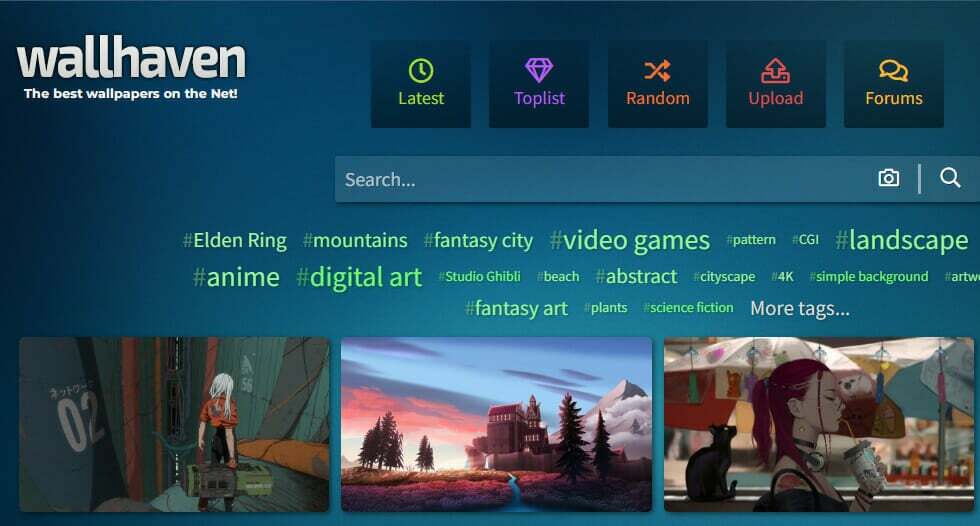
إذا كنت تبحث عن أفضل خلفيات Windows 4K ، فإن WallHaven هو المكان المناسب لك. يضم مجموعة رائعة من الصور عالية الدقة التي يمكن تنزيلها بسهولة بالغة ، موقع ورق الحائط هذا يجب زيارته.
سيستغرق البحث في جميع خياراته بعض الوقت نظرًا لوجود العديد من الخيارات. الشيء الوحيد الذي يمكن أن يساعدك هنا هو المجتمع النشط الذي يواصل التقييم والتعليق على كل خلفية ، حتى تتمكن بسهولة من العثور على ما قد يكون ممتعًا بالنسبة لك.
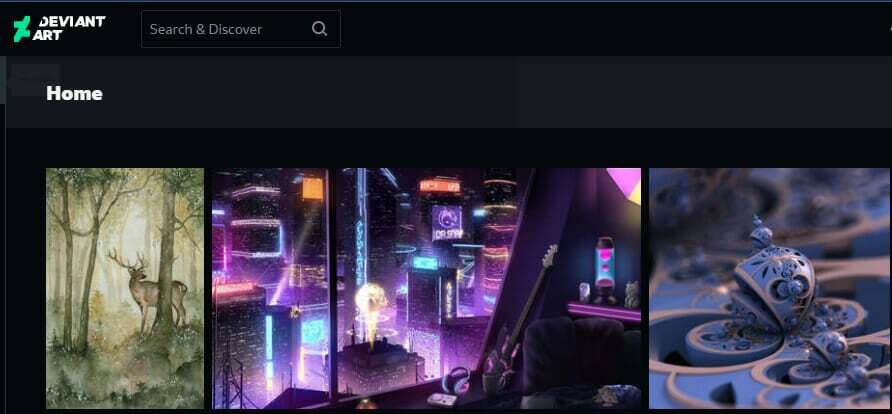
DeviantArt هو مجتمع عبر الإنترنت يشارك فيه الأشخاص الأعمال الفنية والكتابة والوسائط والمحتويات الأخرى التي ينشئها المستخدمون.
هذا الموقع هو جنة للمصممين أو الفنانين أو المصورين الذين يرغبون في مشاركة أعمالهم مع العالم أو حتى جني بعض المال عن طريق بيعه. إنه أحد مواقع الويب الأكثر زيارة في العالم ، ومن السهل معرفة السبب.

HDwallpapers هو أفضل مصدر ممكن لاكتشاف أحدث الخلفيات عالية الجودة لأجهزة الكمبيوتر المكتبية الخاصة بك.
يحتوي الموقع على مجموعة ضخمة من الخلفيات التي تتراوح من كل فئة تقريبًا. علاوة على ذلك ، فإنه يوفر لك العديد من الخيارات المثيرة للاهتمام مثل التحرير والقص والدمج وما إلى ذلك.
بعد اختيار صورة ، يمكنك الحصول على خيار الاختيار من بين مجموعة كبيرة من التنسيقات المصممة خصيصًا لجهاز.
بالنظر إلى القائمة الغنية التي شاركناها للتو ، ستكون بالتأكيد مدللًا للاختيار عندما يتعلق الأمر بتخصيص سطح المكتب بخلفيات نابضة بالحياة.
يمكنك أيضا تطبيق خلفية مخصصة على سطح المكتب الافتراضي إذا كان هذا هو الشيء الذي أنت فيه. الخيارات لا حصر لها.
لا تتردد في ارجع إلى دليلنا المخصص إذا تحولت ورق الحائط إلى اللون الأسود وتطبيق الإصلاحات الموصى بها.
أخبرنا في قسم التعليقات عن تطبيق الخلفية الذي تستمتع به حاليًا أو شارك أي تطبيق لم نذكره في القائمة أعلاه.
 هل ما زلت تواجه مشكلات؟قم بإصلاحها باستخدام هذه الأداة:
هل ما زلت تواجه مشكلات؟قم بإصلاحها باستخدام هذه الأداة:
- قم بتنزيل أداة إصلاح الكمبيوتر تصنيف عظيم على TrustPilot.com (يبدأ التنزيل في هذه الصفحة).
- انقر ابدأ المسح للعثور على مشكلات Windows التي قد تتسبب في حدوث مشكلات بجهاز الكمبيوتر.
- انقر إصلاح الكل لإصلاح المشكلات المتعلقة بالتقنيات الحاصلة على براءة اختراع (خصم حصري لقرائنا).
تم تنزيل Restoro بواسطة 0 القراء هذا الشهر.


